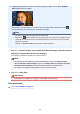Guía de My Image Garden (Mac)
Corrección automática:
4. Asegúrese de que Automático (Auto) esté seleccionado.
5. Haga clic en Corrección de ojos rojos (Red-Eye Correction).
6.
Haga clic en Aceptar (OK).
Los ojos rojos se corrigen y aparece la marca (Corrección/Mejora) en la parte superior izquierda
de la imagen.
Importante
•
Dependiendo de la imagen, es posible que la corrección también afecte a otras áreas además
de los ojos.
Nota
• Haga clic en (Mostrar pantalla de comparación) para que se muestren las imágenes antes
y después de la corrección en una ventana independiente, una al lado de la otra, para poder
comparar el resultado.
•
Haga clic en Restablecer imagen seleccionada (Reset Selected Image) para deshacer
todas las correcciones.
• Seleccione la casilla de verificación Aplicar a todas las imágenes (Apply to all images) para
corregir las imágenes que aparecen en el área de imágenes seleccionadas al mismo tiempo.
Corrección manual:
4.
Haga clic en Manual y, a continuación, en Corregir/Mejorar (Correct/Enhance).
5.
Haga clic en Corrección de ojos rojos (Red-Eye Correction).
161